10++ tvůrců GIF pro stolní počítače, mobilní telefony a online [s bonusovými tipy]
GIFy jsou dnes široce používány více než emotikony nebo emotikony, zejména v konverzacích, chatech, komentářích a dalších webech. GIF lze vytvořit pomocí klipu nebo obrázků bez zvuku. Tento příspěvek poskytne seznam nejlépe hodnocených Tvůrci GIFů na webu. Tito tvůrci GIFů mají jedinečné nabídky a funkce, které se dotýkají tisíců uživatelů po celém světě. Moreso, naučte se, jak vytvořit GIF pomocí chvályhodného nástroje.
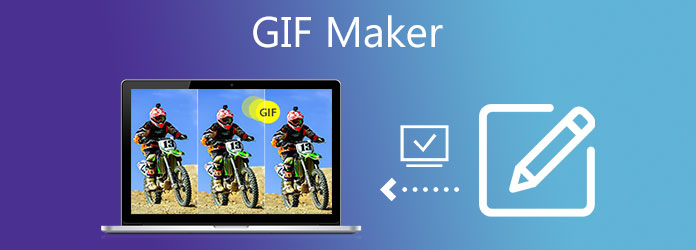
Video Converter Ultimate je jen váš ne obyčejný převodník. Specializuje se také na tvorbu GIFů. Snadno se používá a je navržen s ohledem na funkčnost. Tento program má základní a přímočaré uživatelské rozhraní, díky kterému je vytváření GIFů neuvěřitelně snadné. Kromě toho můžete do animovaného GIFu přidat krásné efekty a filtry. O kvalitu svého GIF se nemusíte starat, protože po jeho převedení si stále můžete užívat vysoce kvalitní mediální soubor, který vytvořil. Skvělá věc na tomto nástroji je, že kromě samotného převodu a tvorby GIF nabízí spoustu věcí. Můžete zde také upravovat svá videa a přidávat titulky, aby byla atraktivní; můžete ripovat svůj disk DVD a upravovat hudební video pomocí svých nejoblíbenějších obrázků, klipů a hudby. Tento nástroj je k dispozici na počítačích Mac i Windows.
Klady:
Nevýhody:
Jak vytvořit GIF ve Photoshopu? Snadné a možné. Adobe Photoshop nabízí pokročilé editační funkce. Vytvořte si svůj vlastní animovaný GIF vytvořením nového projektu na časové ose. Pomocí panelu nástrojů pro úpravy můžete ke každému snímku přidat další vrstvy a přidat animace, efekty, text a filtry. Pro začátečníky je obtížné jej používat, protože má strmou křivku učení, ale pro profesionály v editaci je to pohodlné a efektivní, protože většinu jejich potřeb pro úpravy najdete v tomto nástroji.
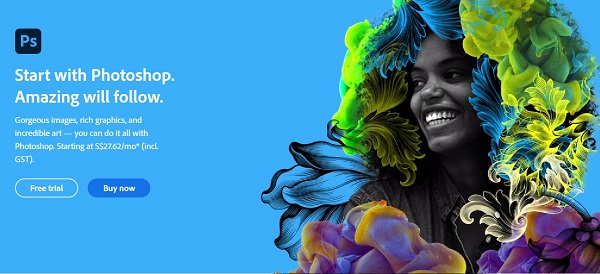
Klady:
Nevýhody:
Photoscape je desktopový software, ve kterém si můžete zdarma vytvořit vlastní GIF. Má spoustu skvělých funkcí. Může to být editor a prohlížeč současně s mediálními soubory. GIF můžete okamžitě přidat, oříznout, rozdělit, oříznout a obrátit. Stačí svůj GIF ihned importovat, upravit a exportovat.
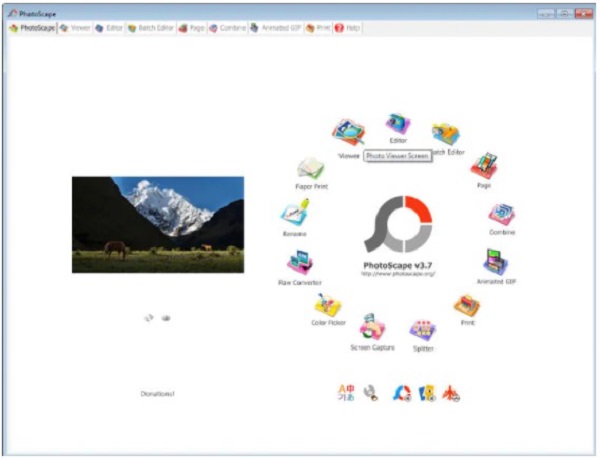
Klady:
Nevýhody:
Giphy Capture je jednou z nejlepších aplikací pro tvorbu GIF pro Mac. Má mnoho vynikajících editačních nástrojů pro vytvoření přitažlivého a vzrušujícího animovaného GIFu. Navíc do něj můžete přidat text, filtry a titulky, aniž byste ztratili jeho kvalitu. Vzrušující část o zachycení Giphy: po vytvoření přizpůsobeného GIF jej můžete snadno sdílet se svými kolegy na svých účtech sociálních médií. Je to svobodný software. Chcete-li však tuto aplikaci používat, budete se muset zaregistrovat pomocí svého stávajícího e-mailu a hesla.
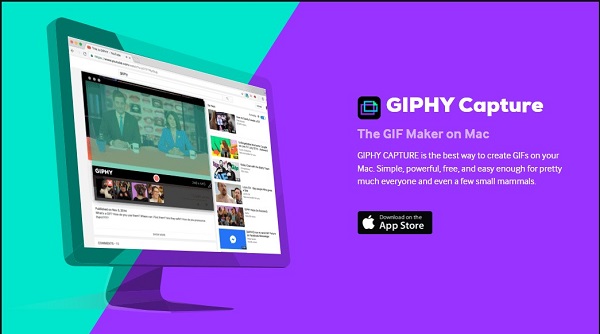
Klady:
Nevýhody:
Nakonec nejlepším výrobcem GIF na Windows a Mac je Gimp. Tento nástroj má jedinečné funkce, které uživatelé milují. Je známá jako jeden z nejlepších tvůrců obrázků na webu. Vzhledem k tomu, že má uživatelsky přívětivý displej, můžete si efektivně vytvořit vlastní GIF bez potíží. Podporuje formáty jako GIF, JPEG, PNG a další. Gimp je však dobrý tvůrce obrázků, ale pro tvorbu GIFů se úplně nepoužívá.
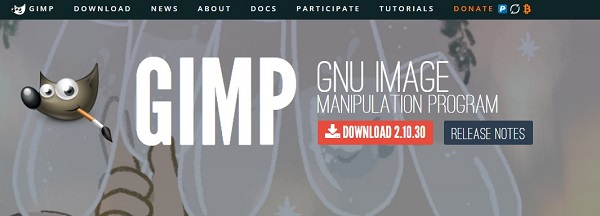
Klady:
Nevýhody:
Když mluvíme o GIF, animovaných spritech a pixel artu, Pixel Animator: GIF Maker je to, co hledáme. Specializuje se na GIFy založené na pixelech. Úžasné, že? Pomocí Pixel Animator můžete vytvořit GIF na iPhone od pixelu k pixelu a poté jej vygenerovat jako pohyblivý GIF. Tato aplikace má intuitivní, ale přímočarý displej, ale má omezené funkce, protože je to pouze bezplatná aplikace.
![]()
Klady:
Nevýhody:
Pokud hledáte nástroj, jak vytvořit GIF z iPhone, Video to GIF je dobrá volba. Pěkná věc na tomto nástroji je, že můžete okamžitě nahrávat klipy ze slavných účtů sociálních médií a přeměnit je na animovaný GIF. Nevýhodou tohoto nástroje je jeho omezená funkce, která uživatele frustruje, protože má malou animaci a styl.
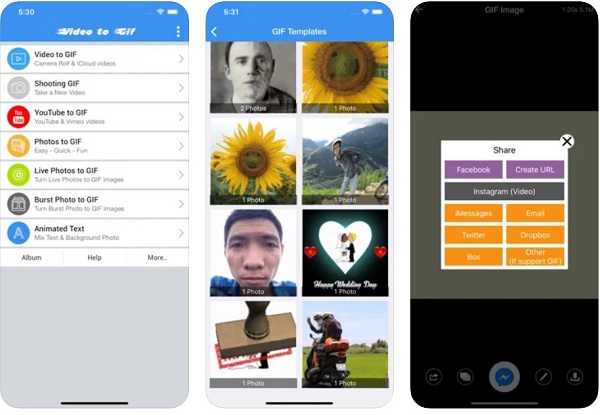
Klady:
Nevýhody:
Samotný GIF Camera vám umožňuje vytvořit animovaný GIF pomocí vlastních fotografií z vaší galerie. Vzhledem k tomu, že má jednoduché uživatelské rozhraní, vše, co potřebujete, jsou vaše klipy a obrázky, nahrát je do rozhraní a okamžitě vytvořit GIF. Pokud však hledáte další nástroje pro úpravu možností, můžete zkontrolovat další aplikace uvedené výše. V současné době nástroj zatím nemá možnost upgradovat nástroj, ale uživatelé si stále přejí, aby bylo možné nástroj vylepšit. Přesto můžete stále vyzkoušet tento bezplatný GIF maker.
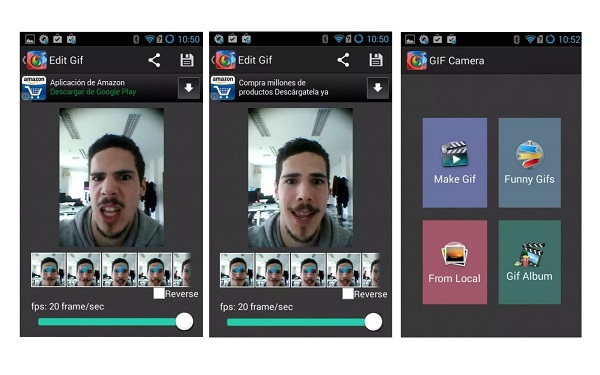
Klady:
Nevýhody:
Vytvořte si svůj vlastní GIF snadno pomocí Ezgif. Tento nástroj je dostupný pro všechny prohlížeče. Přidejte efekty filtrů, vystřihněte, ořízněte a přidejte text. Má spoustu skvělých animací, díky kterým bude váš GIF přitažlivější a zábavnější. Navíc vám umožňuje upravit rychlost GIF. Jedinou nevýhodou je pomalý proces převodu GIF, pro rychlý a kvalitní výstup potřebujete stabilní připojení k internetu.
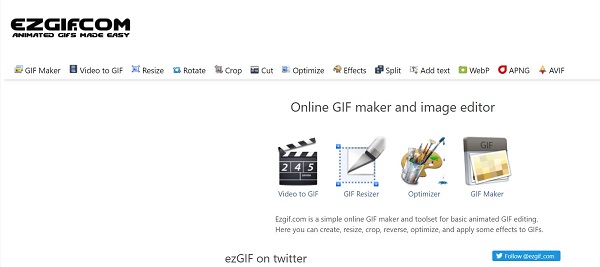
Klady:
Nevýhody:
Tento online tvůrce animovaných GIFů vám umožňuje vytvářet GIFy z klipů obrázků a sloučit je všechny najednou. I když vaše mediální soubory mají různé formáty, jako je PNJ, JPG a MP4, pomůže vám vytvořit požadovaný animovaný GIF. Navíc můžete z videa vytvořit GIF. Jednoduše přidejte své soubory do rozhraní přetažením preferovaných mediálních souborů, přizpůsobením GIF a nakonec exportováním mediálního souboru do animovaného GIF.
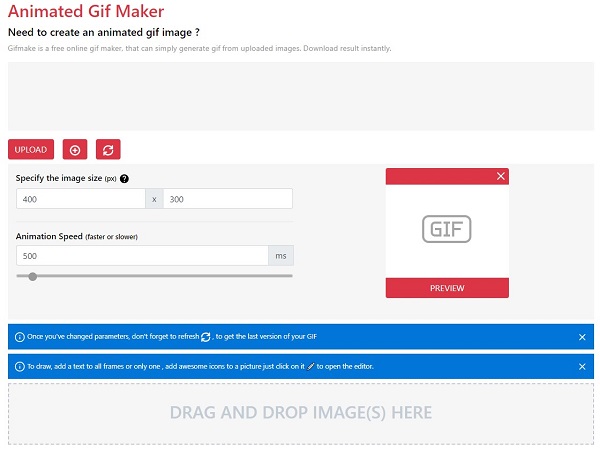
Klady:
Nevýhody:
Nejlepší online tvůrce GIF pro všechny technicky zdatné lidi, Convertio. Své mediální soubory můžete nahrát různými způsoby, jako je nahrání souboru z vaší složky, Disku Google, Dropboxu nebo zkopírováním a vložením adresy URL souboru. Tento nástroj pojme mnoho formátů, které vám umožní snadno a rychle nahrávat bez předchozí konverze. Můžete navštívit oficiální stránku a vyzkoušet tento GIF maker online!
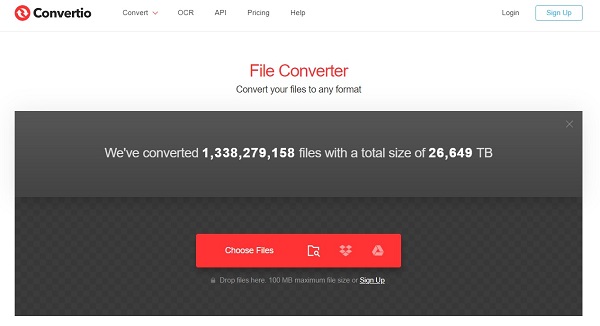
Klady:
Nevýhody:
Nyní jste se naučili různé tvůrce GIFů, zde je bonusový tip na vytvoření vlastního animovaného GIFu pomocí Video Converter Ultimate. Níže jsou uvedeny způsoby, jak vytvořit GIF.
Stáhněte si GIF maker
Chcete-li začít, stáhněte si Video Converter Ultimate klepnutím na tlačítka stahování výše. Naopak můžete navštívit stránku GIF maker ke stažení a instalaci nástroje na plochu.
Klepněte na nástroj GIF maker
Po spuštění vyhledejte Toolbox z panelu nabídek a klepněte na Výrobce GIF na seznamu editačních nástrojů na rozhraní.

Přidejte video do výrobce GIF
Při zasažení Výrobce GIF, zobrazí se vám další stránka pro import vašeho mediálního souboru. Můžete si vybrat mezi Video do GIF nebo Fotografie do GIF. Ale v tomto tutoriálu Video do formátu GIF je vybráno, protože vytváříme GIFy z videa. Nyní můžete importovat video soubor, který chcete přeměnit na GIF.

Přehrajte animaci
Po importu videa se vždy podívejte, zda Animace smyčky je povoleno. To znamená, že GIF bude opakovat svou animaci.
Poznámka:V případě, že Animace smyčky je zakázán, GIF nebude vypadat jako jeden. Ukáže se, že to bude jen obyčejné video bez animace.

Přidejte filtry a efekty
Než převedete animovaný GIF, můžete jej učinit atraktivnějším přidáním efektů. Udeř Změnit vedle panelu Náhled. Nyní si můžete vybrat filtry pro Filtry potom upravte kontrast, sytost, jas a odstín obrázku GIF na Základní efekt sekce. Udeřil OK až budete s úpravami hotovi.

Vygenerujte GIF
Nakonec exportujte animovaný GIF klepnutím na Generovat GIF. Nyní můžete přehrát GIF v cílové složce souboru a sdílet jej se svými účty sociálních médií!

Rozšířené čtení:
5 neuvěřitelných metod pro optimalizaci vašeho GIF-snadno použitelné nástroje
Top 8 animovaných GIF Resizers na Windows, Mac OS X a online
Jak udělat animaci v Canvě?
Můžete vytvořit svůj design pomocí Canva Animator, Přejděte na Ke staženía z rozbalovací nabídky vyberte možnost animovaný GIF. Nyní si můžete vybrat různé animace a styly podle svých představ. Poté stáhněte soubor jako GIF v pravém rohu obrazovky.
Je zdarma vytvořit animovaný GIF?
Rozhodně ano. Pokud víte, jak najít správného a všestranného tvůrce GIFů, můžete svůj GIF vytvořit zdarma. Některé tvůrce GIFů lze najít online, ale doporučuji použít Video Converter Ultimate. Tento nástroj umožňuje vytvářet, upravovat, ořezávat, stříhat a přidávat efekty do animovaného GIFu.
Jaký je nejpoužívanější GIF na Giphy?
Giphy prozradil, že nejznámějším animovaným GIFem je The Office, což je Stanleyho podoba bez emocí.
Tady to máš! Vytváření GIF není tak těžké, pokud víte, jak vybrat správného tvůrce GIF, aby bylo vaše používání snadné a bezproblémové. Ze všech Tvůrci GIFů výše, Video Converter Ultimate je nejlépe hodnocený výrobce GIF, který vám pomůže vytvořit animovaný GIF. Nainstalujte a vyzkoušejte!
Více Reading
5 nejlepších způsobů, jak převést GIF na videa MOV na počítači a online
Jak převést obrázky GIF na videa MOV? Zde je pět způsobů, jak dokončit práci na Windows, Mac a online bez technických dovedností.
Nejlepší 3 bezplatné metody pro převod animovaných souborů GIF na AVI Online
Chcete změnit svůj animovaný soubor z GIF na AVI? Jste na správném místě, protože toto je konkrétní průvodce.
Akční návod pro převod GIF na MP4 na PC/Mac/iOS/Android
Mezi všemi převaděči videa tento článek identifikuje nejjednodušší způsoby převodu animovaných GIF na video soubory MP4 na zařízeních Windows, Mac OS X, iOS a Android.
Nejlepší 4 metody pro převod videí AVI na animované soubory GIF
Právě jsme zveřejnili čtyři snadné způsoby, které vám pomohou převést video soubory HD AVI na animované obrázky GIF v počítači a notebooku, a podrobného průvodce v tomto příspěvku.